Uvoľnite kontakty z aplikácie Outlook
V prípade potreby nástroj Outlook e-mailový klient umožňuje uložiť rôzne údaje vrátane kontaktov do samostatného súboru. Táto funkcia bude obzvlášť užitočná, ak sa používateľ rozhodne prepnúť na inú verziu programu Outlook alebo ak chcete preniesť kontakty do iného poštového programu.
V tejto príručke sa pozrieme na to, ako môžete importovať kontakty do externého súboru. A urobíme to na príklade MS Outlook 2016.
Začnime v ponuke "Súbor", kam prejdeme do sekcie Otvoriť a exportovať. Tu stlačíme tlačidlo "Import a export" a pokračujeme k nastaveniu exportu údajov.
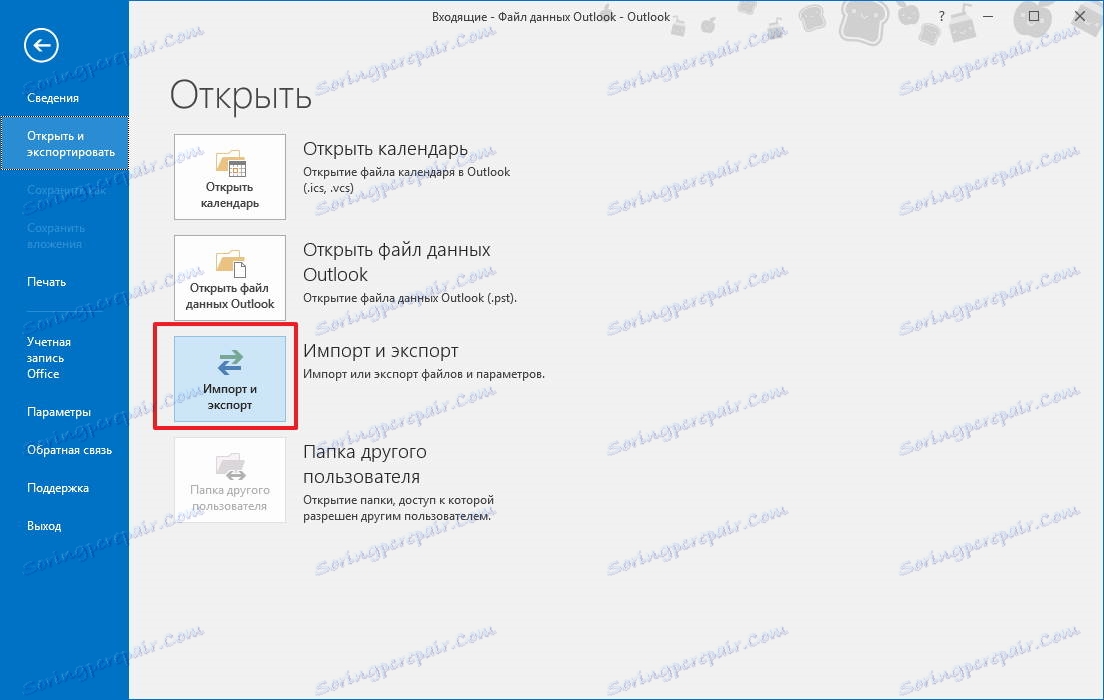
Keďže chceme uložiť údaje o kontaktoch, v tomto okne vyberieme položku Exportovať do súboru a klikneme na tlačidlo Ďalej.
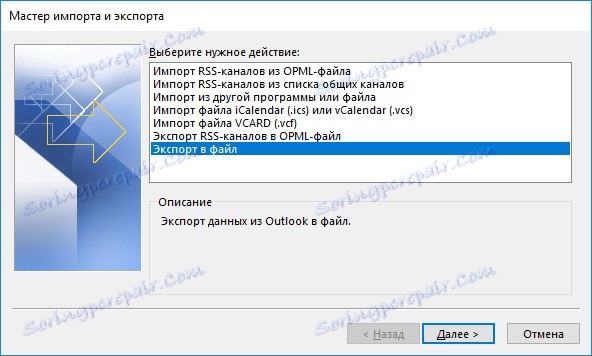
Teraz vyberte typ súboru, ktorý chcete vytvoriť. Tu sú len dva typy. Prvý z nich je "Hodnoty oddelené čiarkami", tj súbor CSV. A druhá je "dátový súbor programu Outlook".
Prvý typ súboru sa dá použiť na prenos údajov do iných aplikácií, ktoré môžu pracovať s formátmi súborov CSV.
Ak chcete exportovať kontakty do súboru CSV, musíte vybrať možnosť "Hodnoty oddelené čiarkou" a kliknite na tlačidlo "Ďalej".
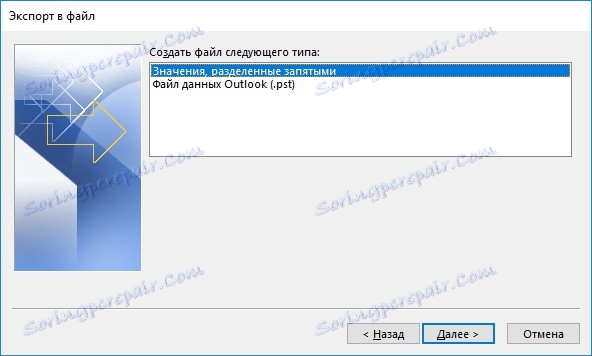
Tu v priečinku priečinkov vyberte "Kontakty" v sekcii "Súbor údajov programu Outlook" a pokračujte ďalším krokom kliknutím na tlačidlo "Ďalej".
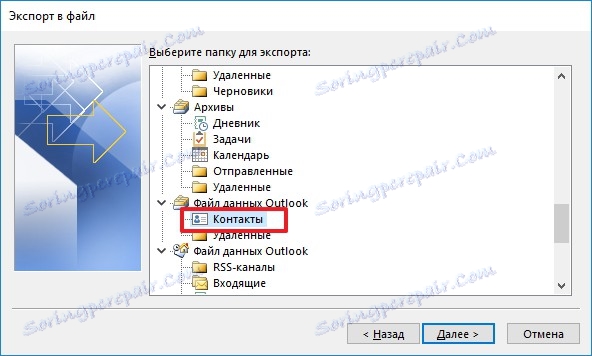
Teraz zostáva vybrať priečinok, kde sa súbor uloží a poskytne mu meno.
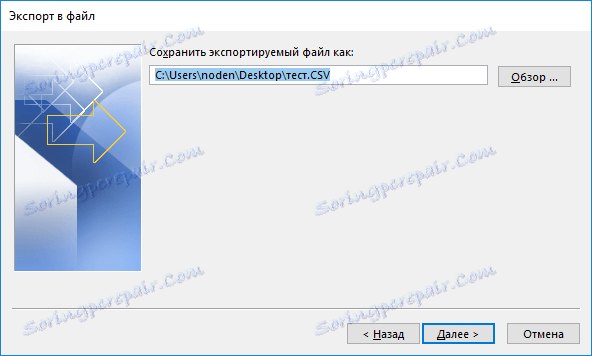
Tu môžete upraviť korešpondenciu polí kliknutím na príslušné tlačidlo. Prípadne kliknite na tlačidlo Dokončiť a aplikácia Outlook vytvorte súbor v priečinku určenom v predchádzajúcom kroku.
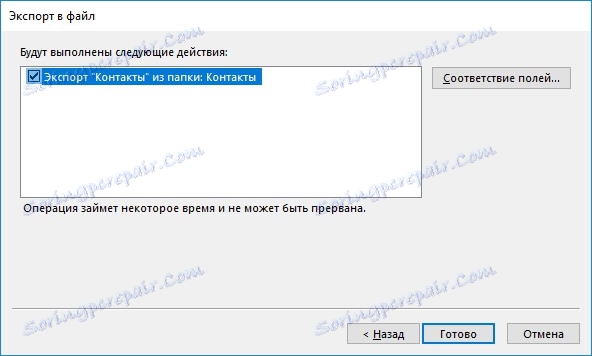
Ak chcete údaje o kontakte exportovať do inej verzie programu Outlook, v tomto prípade môžete vybrať súbor údajov programu Outlook (.pst).
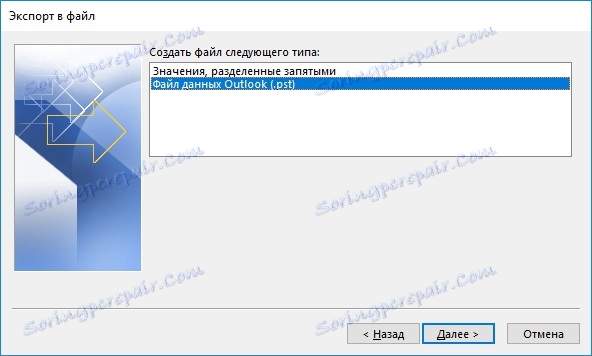
Potom vyberte priečinok "Kontakty" v priečinku "Súbor s údajmi súboru Outlook" a prejdite na ďalší krok.
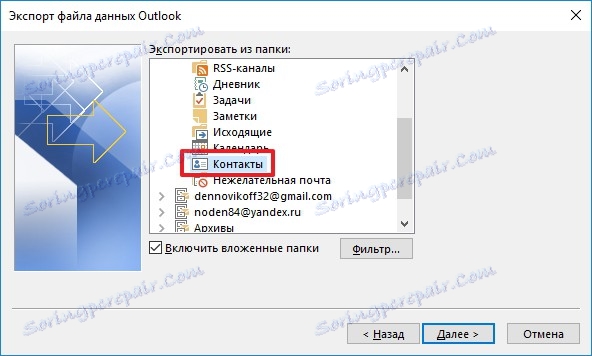
Zadajte názov adresára a súboru. A tiež vyberáme akcie s duplikátmi a prejdeme na posledný krok.
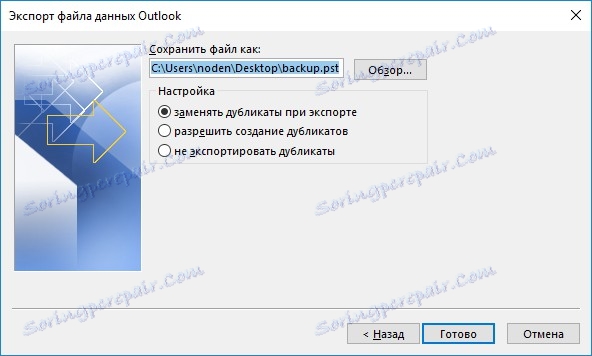
Teraz musíte vybrať jednu z troch dostupných akcií pre duplicitné kontakty a kliknite na tlačidlo "Dokončiť".
Preto je export kontaktných údajov pomerne jednoduchý - len pár krokov. Podobne môžete exportovať údaje do novších verzií poštového klienta. Exportný proces sa však môže mierne líšiť od procesu opísaného v tomto dokumente.
